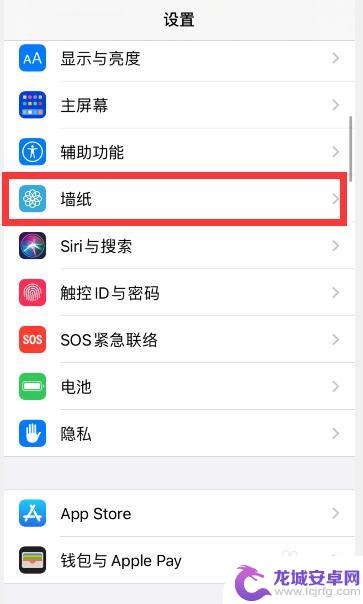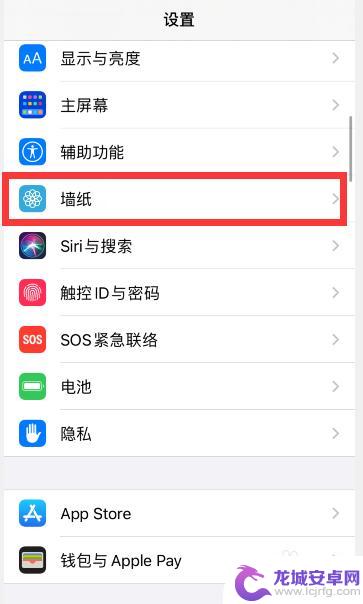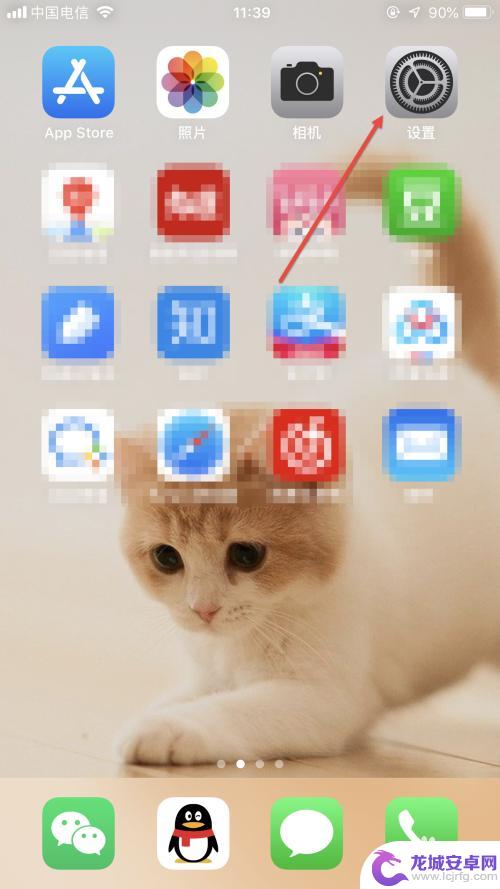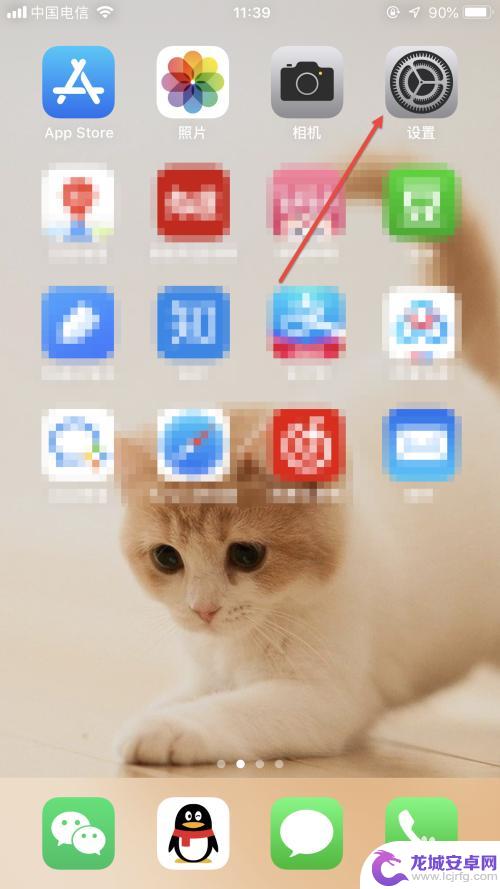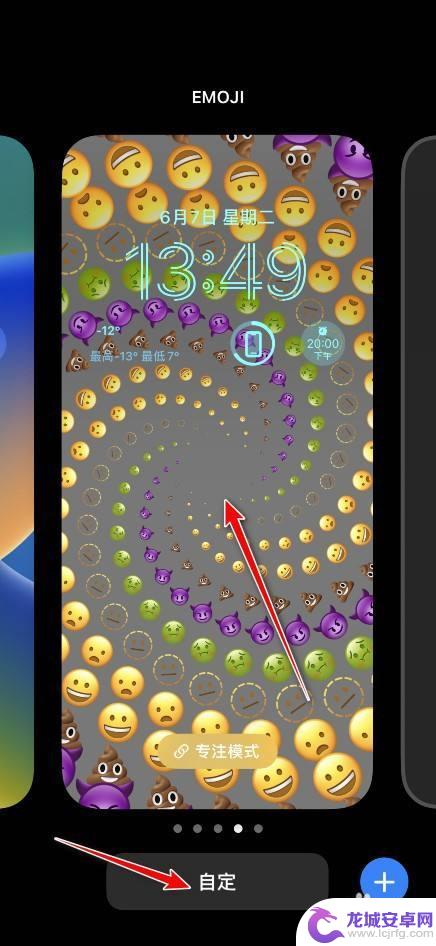苹果手机壁纸和屏保怎么设置不一样 苹果手机iphone如何设置锁屏壁纸和主屏幕壁纸不同
苹果手机的壁纸和屏保设置在功能上存在一些差异,无论是设置锁屏壁纸还是主屏幕壁纸,苹果手机都提供了个性化的选择。锁屏壁纸和主屏幕壁纸之间的设置方式是不同的。对于锁屏壁纸,用户可以通过进入设置菜单,选择壁纸与亮度,然后点击选择一个新的壁纸来更换锁屏壁纸。而对于主屏幕壁纸,则可以通过进入设置菜单,选择壁纸,再点击选择新的壁纸来进行更换。这种差异化设置方式,使得苹果手机用户可以根据个人喜好,为锁屏和主屏幕分别设置不同的壁纸,进一步展现个性化与美观。
苹果手机iphone如何设置锁屏壁纸和主屏幕壁纸不同
具体方法:
1.打开手机“设置”,点击“墙纸”
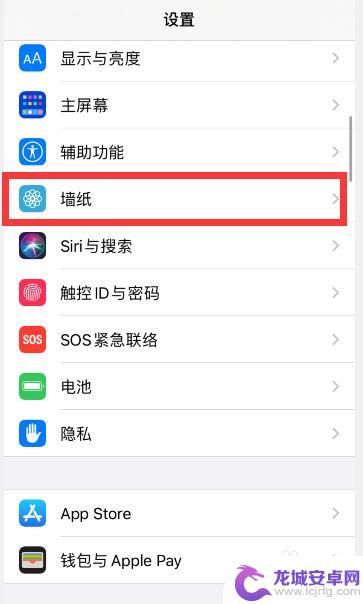
2.点击“选取新墙纸”
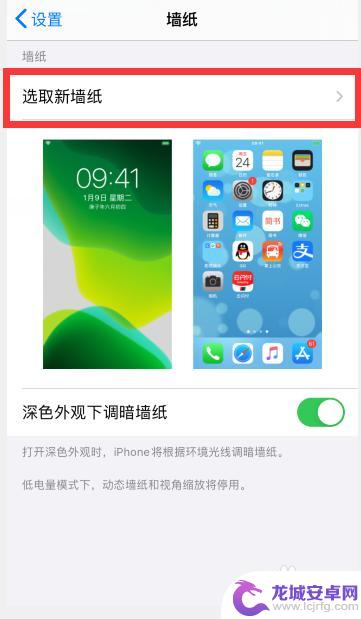
3.根据需要,点击选择想要设置的壁纸类型,比如“静态墙纸”
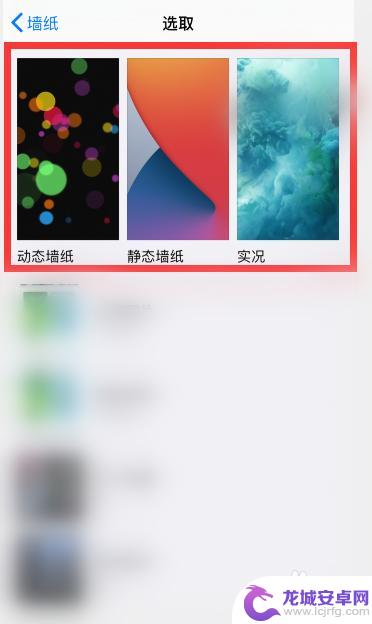
4.点击选择一个想要设置的墙纸
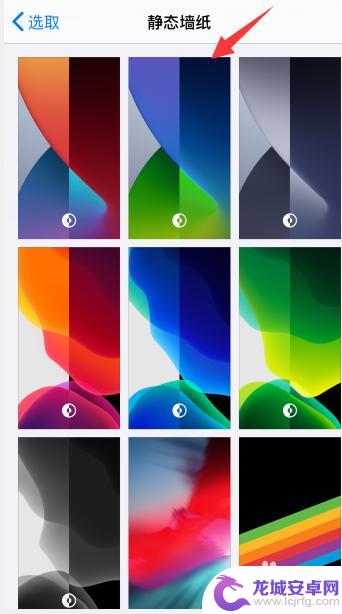
5.点击右下角“设定”
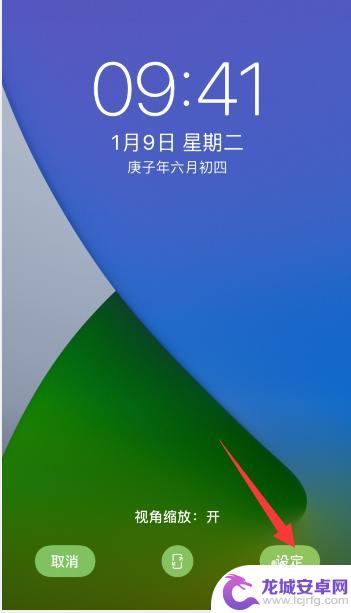
6.点击底部出现的“设定锁定屏幕”或者是“设定主屏幕”,小编这里先选择“设定锁定屏幕”
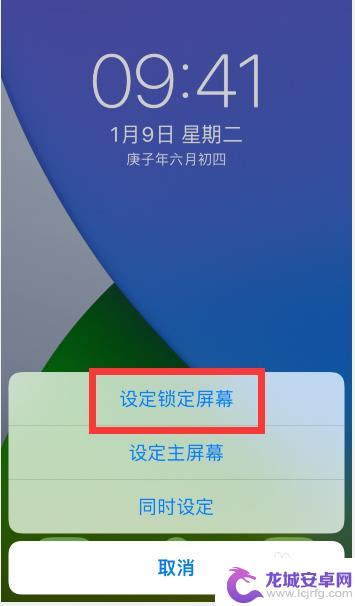
7.然后再回到壁纸设置中,重新选择一个不一样的壁纸。点击右下角“设定”后,选择“锁定主屏幕”
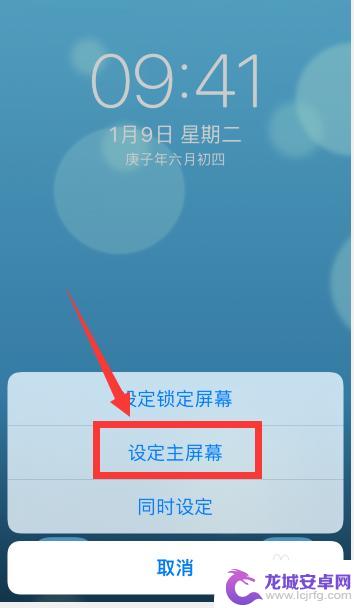
8.这样就把锁屏和主屏幕设置了两个不一样的壁纸
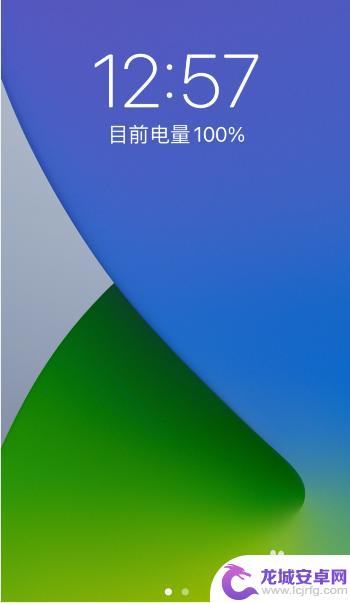
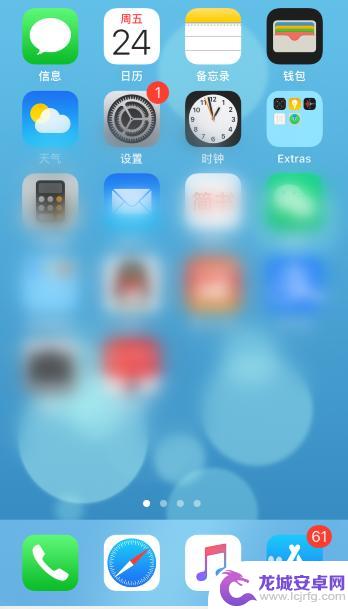
以上就是苹果手机壁纸和屏保设置的不同之处的全部内容,如果你遇到了同样的情况,可以参照小编的方法来解决,希望对大家有所帮助。
相关教程
-
苹果手机壁纸和锁屏壁纸怎么设置不一样 苹果手机如何设置锁屏和主屏幕壁纸不一样
苹果手机的壁纸设置功能既简单又实用,用户可以根据个人喜好随时更换壁纸,不过有些用户可能会困惑于如何设置手机的锁屏和主屏幕壁纸不一样。苹果手机的设置方法非常简单,只需要在壁纸设置...
-
手机锁屏和主屏幕配套壁纸 苹果手机iphone如何设置锁屏和主屏幕壁纸不同
在使用手机的日常生活中,我们经常会对手机的锁屏和主屏幕的壁纸进行个性化设置,以展现自己独特的品味和风格,对于苹果手机iPhone用户来说,设置锁屏和主屏幕壁纸不同,可以让手机更...
-
手机格局打开主屏幕壁纸 iPhone怎么设置主屏幕的壁纸
随着手机使用的普及,人们对于手机主屏幕壁纸的设置也越来越注重,iPhone作为一款备受青睐的智能手机,其主屏幕壁纸设置功能备受用户关注。想要个性化定制自己的iPhone主屏幕壁...
-
怎么设置苹果手机主屏幕壁纸 iPhone主屏幕壁纸怎么设置
苹果手机主屏幕壁纸的设置是让用户个性化手机的重要步骤之一,通过选择喜欢的图片或照片作为主屏幕壁纸,可以让手机焕然一新,iPhone手机的主屏幕壁纸设置非常简单,只需进入设置-壁...
-
苹果手机16系统怎么设置锁屏壁纸 苹果iOS16如何设置锁屏壁纸与解锁壁纸分开
苹果手机16系统为用户提供了更加个性化的锁屏壁纸设置功能,与以往不同的是,苹果iOS16允许用户将锁屏壁纸与解锁壁纸分开设置,为用户带来更多的...
-
iphone13设置动态壁纸 iphone13动态壁纸设置步骤
iPhone 13的动态壁纸功能让用户可以在锁屏和主屏幕上展示更加生动的图片,让手机看起来更加炫酷,设置iPhone 13的动态壁纸非常简单,只需要按照几个简单的步骤就能完成。...
-
如何用语音唤醒苹果6手机 苹果手机语音唤醒功能怎么开启
苹果6手机拥有强大的语音唤醒功能,只需简单的操作就能让手机立即听从您的指令,想要开启这项便利的功能,只需打开设置,点击Siri和搜索,然后将允许Siri在锁定状态下工作选项打开...
-
苹果x手机怎么关掉 苹果手机关机关不掉解决方法
在我们日常生活中,手机已经成为了我们不可或缺的一部分,尤其是苹果X手机,其出色的性能和设计深受用户喜爱。有时候我们可能会遇到一些困扰,比如无法关机的情况。苹果手机关机关不掉的问...
-
如何查看苹果手机详细信息 苹果手机如何查看详细设备信息
苹果手机作为一款备受瞩目的智能手机,拥有许多令人称赞的功能和设计,有时我们可能需要查看更详细的设备信息,以便更好地了解手机的性能和配置。如何查看苹果手机的详细信息呢?通过一些简...
-
手机怎么把图片保存到u盘 手机照片传到U盘教程
在日常生活中,我们经常会遇到手机存储空间不足的问题,尤其是拍摄大量照片后,想要将手机中的照片传输到U盘中保存是一个很好的解决办法。但是许多人可能不清楚如何操作。今天我们就来教大...